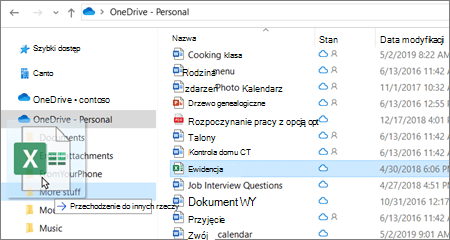Otwieranie usługi OneDrive i przekazywanie plików
W usłudze OneDrive można przechowywać ponad 300 typów plików. Są one bezpieczne i dostępne w ramach przeglądarki, aplikacji mobilnych, komputerów Mac i komputerów. Możesz edytować i współtworzyć z innymi osobami nad dokumentami pakietu Office, niezależnie od tego, czy mają one pakiet Office.
Uwaga: Funkcje i informacje w tym przewodniku dotyczą usługi OneDrive w Microsoft 365.
Korzystanie z usługi OneDrive w przeglądarce
-
Zaloguj się w witrynie office.com i wybierz pozycję OneDrive.
Zaloguj się w witrynie https://login.partner.microsoftonline.cn i wybierz pozycję OneDrive.
Zaloguj się w witrynie https://portal.office.de i wybierz pozycję OneDrive.
-
Kliknij prawym przyciskiem myszy plik i wybierz polecenie.
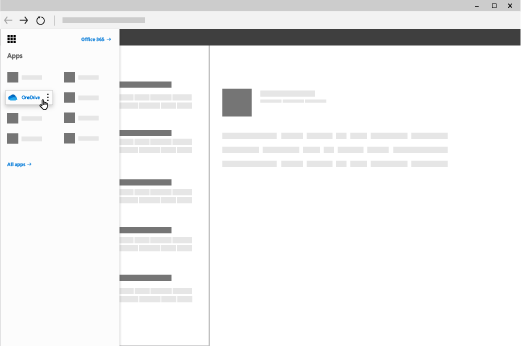
Korzystanie z usługi OneDrive na komputerze
Jeśli korzystasz z systemu Windows 10, być może już wcześniej został wyświetlony monit o zalogowanie w usłudze OneDrive w celu synchronizacji plików.
-
W Eksploratorze plików wybierz pozycję:
OneDrive — [nazwa Twojej firmy].
Jeśli usługa OneDrive nie została skonfigurowana, zobacz Wprowadzenie do nowego klienta synchronizacji usługi OneDrive w systemie Windows lub Wprowadzenie do nowego klienta synchronizacji usługi OneDrive w systemie Mac OS X.
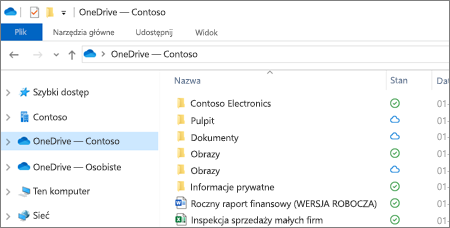
Korzystanie z usługi OneDrive na urządzeniu przenośnym
-
Otwórz aplikację mobilną OneDrive i wybierz pozycję Pliki lub Ostatnie.
-
Wybierz plik.
Jeśli musisz zainstalować aplikacje mobilne pakietu Office, zobacz Konfigurowanie aplikacji pakietu Office i poczty e-mail na urządzeniu przenośnym.
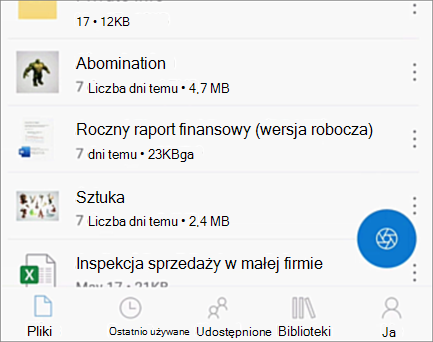
Przekazywanie pliku lub folderu
-
W usłudze OneDrive wybierz pozycję Przekaż.
-
W Eksploratorze plików zaznacz odpowiednie pliki i przeciągnij je do usługi OneDrive.
Uwaga: Aby przekazać folder, użyj przeglądarki Microsoft Edge lub Google Chrome. W innych przeglądarkach najpierw utwórz folder, a następnie zaznacz i przekaż odpowiednie pliki.